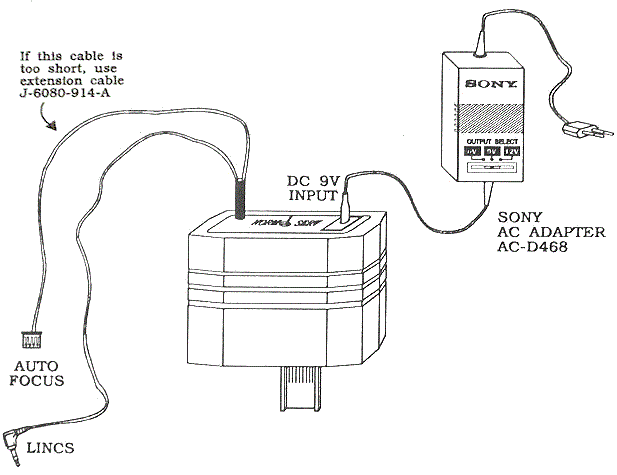
| (1) Se questo cavo è troppo corto, utilizzare una prolunga J-6080-914-A. | |
| (2) INGRESSO 9V CC | (3) ADATTATURE CA SONY |
| (4) MESSA A FUOCO AUTOMATICA | (5) LINCS |
This is an Italian manual about using the Psion organiser and the Sony LISA interface to control the settings of Sony camcorder models CCD-V88E / CCD-F335E / CCD-F250E / CCD-TR55E. It is also available in English.
This manual is about using the Psion organiser and the Sony LISA interface to control the settings of a particular Sony camcorder. Go to the Sony LISA Manuals page for a list of all similar manuals available on this site.
1. Introduzione 2. Avviamento del Programma 3. Menu Principale 3.1. AF-DATA 3.2. LINCS-CONTROL 4. Menu di Assistenza 4.1. Troubleshooting (ricerca guasti) 4.2. Regolazione EVR 4.3. Allineamenti 4.4. Gestione Dati 5. Allineamenti EVR 5.1. Generalità 5.2. CCD-V88E 5.3. CCD-F335E e F250E 5.4. CCD-TR55E 6. Abbandono del Programma
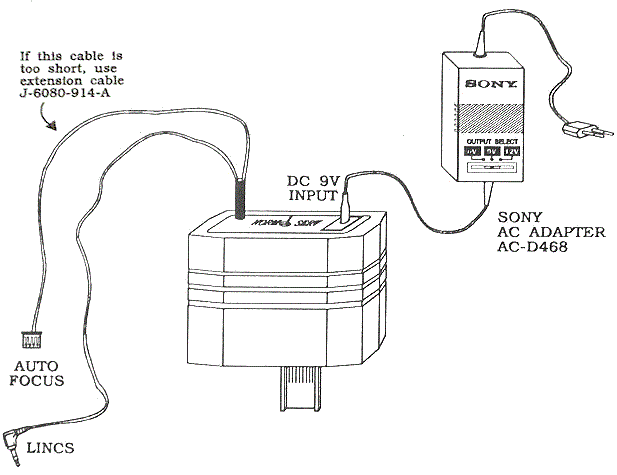
| (1) Se questo cavo è troppo corto, utilizzare una prolunga J-6080-914-A. | |
| (2) INGRESSO 9V CC | (3) ADATTATURE CA SONY |
| (4) MESSA A FUOCO AUTOMATICA | (5) LINCS |
L'interfaccia LISA collega il Psion Organiser II a qualunque tipo di videocamera dotata di funzioni di regolazione EVR (resistenza variabile elettronica). Tramite il software specifico che deve venire caricato da un datapack preprogrammato, il Psion è in grado di comunicare con il camcorder tramite l'ingresso del telecomando della videocamera. In alcune applicazioni, e necessario un secondo collegamento con la videocamera. Il connettore a 4 pin del LISA deve venire inserito nel connettore dove fino ad ora era stata collegata la maschera per lettura dati AF. Da questo momento in poi, chiameremo il connettore a 4 pin "spina AF". La tabella seguente fornisce la posizione del connettore per ogni tipo di camcorder compreso nel presente software.
| ||||||||
| Tabella 1.1 |
Mentre si sta eseguendo il programma, è possibile che venga chiesto di "impostare il modo CAM ADJ". Tale modo di regolazione della videocamera deve venire impostato prima di accedere ai dati EVR (resistenza variabile elettronica). Per il V88, il modo CAM ADJ viene impostato collegando il pin 3 ed il pin 4 di CN404 sulla scheda SS-82P. Per gli altri tre tipi di videocamera, impostare il modo regolazione collegando il pin B6 della gamma dei punti di test a GND tramite un ponticello. Il modo regolazione deve sempre venire impostato DOPO aver acceso la videocamera.
Adattatore di Rete
Per non consumare la batteria dell'Organiser, si consiglia di utilizzare l'adattatore di rete durante l'esecuzione del programma EVR. Assicurarsi di utilizzare solo l'Adattatore di Alimentazione CA Sony (uscita 9V CC; es: CA-930A). Non utilizzare in nessun caso l'Adattatore di Rete dello Psion Organiser, in quanto, disponendo di una polarità diversa, potrebbe danneggiare l'interfaccia LISA.
Sul video apparirà la videta dal titolo "SONY SERVICE CENTRE EUROPE", che indica che il programma è stato avviato. Se il datapack non è stato inserito correttamente, può apparire il messaggio "Device Load Error". Questo accade se si tenta di caricare un programma quando è disponibile solo l'interfaccia hardware (e non l'interfaccia software).
Se viene visualizzato il messaggio "OUT OF MEMORY", significa che nell'Oroaniser non c'è memoria interna sufficiente per caricare il software EVR Alignments. E' possibile creare spazio in memoria cancellando file o record non essenziali tramite l'opzione Tidy nel Diary, ma la cosa migliore da fare consiste nel memorizzare i file su un datapack e cancellarli da A:.
Anche se è disponibile una quantità di memoria sufficiente, si consiglia vivamente di memorizzare tutti i file importanti su un datapack prima di eseguire il software EVR.
Il programma EVR dispone di menu da cui è possibile selezionare solo l'applicazione desiderata. Vi sono due modi di selezionare una voce da un menu:
Quando il programma è stato caricato ed è apparsa la videata di titolo, premendo un tasto (che non sia ON/CLEAR, poichè premendolo si interromperebbe il programma) verrà visualizzato il seguente menu:
AF-DATA LINCS-CONTROL
Più avanti questo menu verrà chiamato "menu principale". La pressione del tasto ON/CLEAR quando ci si trova in questo menu, termina il programma e fa ritornare al menu esterno di Organiser (Find, Save, Diary, ...). Questo però è anche l'unico modo per uscire, per cui ogni volta sarà necessario tornare a tale menu principale per poter abbandonare il programma.
Di seguito viene fornita una breve spiegazione delle due voci indicate nel menu principale.
Questa opzione permette di utilizzare l'Organiser come un jig di Lettura Dati AF.Connettere il plug dell'interfaccia al rispetti vo connettore della camera (vedere tabella 1). Verrà chiesto di collegare l'RM-95 al terminale remot del camcorder. Se è stata settata la videocamera in modo regolazione è possibile scorrere gli indirizzi EVR con RM-95 e leggere i dati AF (in exadecimale) sulla linea superiore del display del COMPUTER. Se il dato cambia cosi' velocemente tanto da non essere letto (o se si desidera tenere in memoria un certo valore), premendo il tasto "M" verrà visualizzato il valore attuale AF sulla linea inferiore del LCD. Premendo il tasto " ON/CLEAR si ritorna all'inizio del menu.
Come indica il titolo, in questo modo l'Organiser comunica con il camcorder tramite LINCS (trasferimento dati asincrono tramite terminale remoto). L'Organiser sarà in grado di eseguire la maggior parte delle funzioni di regolazione dell'RM-95, oltre agli allineamenti automatici.
Prima di selezionare questa opzione, assicurarsi di aver effettuato tutti i preparativi necessari:
Nel caso si sia dimenticato qualche passaggio, Organiser lo rileverà e visualizzerà il messaggio di errore adeguato:
Se tutto funziona correttamente, verrà visualizzato il seguente "menu di assistenza":
| Troubleshooting EVR-Adjust Alignments Data-handling | (Ricerca Guasti)
(Regolaz. EVR) (Allineamenti) (Gestione dati) |
Vengono visualizzate inizialmente solo le voci all'interno del rettangolo, mentre le altre voci possono venire selezionate scorrendo il menu oppure premendo direttamente A o D.
Si tratta di un modo assistenza per il controllo del funzionamento, cioè del "modo indicazione stato". E' possibile controllare varie voci, quali la tensione della batteria, l'ultima emergenza e quella attuale, ecc. La voce desiderata viene selezionata tramite il tasto freccia a destra. Premendo il tasto C si cancellerà l'ultima emergenza, premendo ON/CLEAR si terminerà il modo indicazione stato e si tornerà al menu di assistenza.
Il numero di voci fornito dipende dal tipo di videocamera. L'F335E e F250E hanno 4 voci, mentre il V88E e il TR55E ne hanno 5. L'indicazione di tali voci sull'Organiser è la stessa come nell'RM-95:
X : XX : XX [1] [ 2 ]
Il significato dei codici può variare per ogni tipo di camcorder. Essi vengono spiegati nelle tabelle seguenti.
| ||||||||||||||||||||||||||||||||
| Tabella 4.1 |
Tensione Batteria:
| ||||||||||||||||
| *: Durante modo CAM REC | ||||||||||||||||
| Tabella 4.2 |
| |||||||||||||||||||||||||||||||||
| |||||||||||||||||||||||||||||||||
| Tabella 4.3 |
| ||||||||||||||||||||||||||
| Tabella 4.4 |
Tensione Batteria:
| ||||||||||||||||||
| Tabella 4.5 |
| |||||||||||||||||||||||||||||||||||||||||||||||||||||||||
| |||||||||||||||||||||||||||||||||||||||||||||||||||||||||
| Tabella 4.6 |
| ||||||||||||||||||||||||||||||||
| Tabella 4.7 |
Tensione Batteria:
| ||||||||||||||||
| * :Durante modo CAM REC | ||||||||||||||||
| Tabella 4.8 |
| |||||||||||||||||||||||||||||||||||||||||||||||||||||||||
| |||||||||||||||||||||||||||||||||||||||||||||||||||||||||
| Tabella 4.9 |
Quest modo di assistenza serve per la regolazione del blocco videocamera tramite l'EVR (resistenza variabile elettronica). Naturalmente l'Organiser può avviare l'accesso all'EVR solo se à stato impostato il modo regolazione esatto. In caso contrario, verranno visualizzate le indicazioni necessarie per effettuare l'impostazione (per abilitare il modo CAM ADJ, ved. p.2).
Durante il modo EVR, potete premere i seguenti tasti:
SE il dato AF è visualizzato sulla linea inferiore, il tasto "M" può essere usato per visualizzare il dato AF successivo a quello attuale.
Utilizzando questa opzione, è possibile eseguire automaticamente alcuni allineamenti. Prima di selezionare il tipo di videocamera da regolare, l'Organiser controllerà se è stato impostato il modo regolazione esatto (CAM ADJ). Nel caso tale modo non sia stato impostato, verranno visualizzate le indicazioni necessarie. Se invece è tutto corretto, apparirà il seguente menu:
CCD-V88E CCD-F335E/F250E CCD-TR55E
Come potete notare, gli allineamenti di F335E e F250E sono identici.
"CCD-TR55E" inizialmente non viene visualizzato. E' possibile selezionarlo scorrendo verso il basso e premendo EXE quando il cursore si trova sulla riga.
Dopo aver selezionato un tipo di videocamera, apparirà il menu di regolazione corrispondente. I diversi allineamenti per i vari tipi di videocamera vengono descritti nel paragrafo 5.
I dati EVR del camcorder possono venire gestiti come un file che può venire trasmesso dalla videocamera all'Organiser in tre modi:
Save Restore Preprogram
Prima di modificare i dati EVR, si consiglia di memorizzare i dati originali. Ciò vi fornirà una copia di backup nel caso in cui i dati EVR vengano danneggiati accidentalmente.
Nella memoria dell'Organiser potete memorizzare un solo file EVR, per cui se volete memorizzare il file EVR di un camcorder quando esiste già un file in memoria, verranno visualizzati i seguenti messaggi:
Still EVR file in memory
OK to erase? Y/N
Se premete Y, il file EVR contenuto in memoria verrà sostituito dal nuovo file.
Dopo aver memorizzato un file EVR, potete cancellarlo dalla memoria solo sostituendolo con un altro file EVR, oppure resettando l'Organiser ("Cold boot" - avviamento a freddo). Quindi, anche se il software EVR viene cancellato dalla memoria dell'Organiser, il file di dati EVR memorizzato rimarrà in memoria.
Se desiderate riportare gli indirizzi EVR ai valori originali (memorizzati precedentemente), potete utilizzare l'opzione "Restore". Tuttavia, assicuratevi di non ripristinare i dati relativi ad un altro tipo di videocamera. Il programma non può impedirvi di memorizzare i dati EVR di un CCD-F335E e ripristinarli con formato CCD-V88E. Chiaramente questa operazione sarebbe disastrosa per il V88. Per questo motivo, sarete avvertiti che gli attuali dati EVR del camcorder stanno per essere sostituti e vi verrà chiesto di riconfermare se volete ripristinarli veramente:
! WARNING ! Current EVR data will be lost
RESTORE Are you sure?Y/N
L'Organiser inizierà il ripristino dei dati solo se rispondete "Y".
Una volta iniziato il ripristino, è impossibile interromperlo, per cui sarà inutile premere qualunque tasto. Dovrete solo attendere che tutti gli indrizzi siano stati ripristinati con i dati in memoria.
Naturalmente, se si seleziona "Restore" quando non ci sono dati EVR in memoria, l'Organieer lo comunicherà.
Se l'EVR μCOM deve venire sostituito, dovrete scrivere i valori iniziali negli indirizzi del nuovo EVR μCOM prima di iniziare la regolazione del camcorder. Dal momento che tale "riprogrammazione" potrebbe richiedere molto tempo, potete inizializzare automaticamente EVR μCOM utilizzando l'opzione "Preprogram". In tal caso, dovete selezionare il tipo di videocamera da inizializzare. Inoltre, il programma non può impedirvi di selezionare un altro tipo di videocamera diverso da quello che state realmente preprogrammando, per cui utilizzate questa opzione molto attentamente.
Per evitare il più possibile di eseguire proprogrammazioni indesiderate, sarete avvertiti e vi verrà chiesto di confermare il processo di inizializzione.
! WARNING ! Current EVR data will be lost
PREPROGRAM Are you sure?Y/N
L'Organiser inizierà la preprogrammazione solo se avete risposto "Y".
Una volta iniziata la preprogrammazione, è impossibile interromperla, per cui sarà inutile premere qualunque tasto. Dovrete solo attendere che tutti gli indirizzi siano stati inizializzati con i dati contenuti in memoria.
Ogni volta che è necessaria un'azione specifica (impostazione modo AF, installazione filtri, ecc.), vengono visualizzati i messaggi corrispondenti. L'Organiser ha il compito di impostare gli indirizzi e i dati EVR, di leggere i dati AF e di eseguire tutti i calcoli richiesti.
Dopo aver selezionato un certo allineamento, verranno visualizzati alcuni messaggi che indicano come effettuare tale regolazione. Per saltare al messaggio successivo, è possibile premere un tasto qualunque. Se si desidera abbandonare l'allineamento, premere il tasto ON/CLEAR. In questo modo si ritornerà al menu regolazioni.
Quando l'Organiser è attivo sul LINCS-bus, verrà visualizzato il messaggio "Setting address XX" oppure "Setting data XX". La pressione di ON/CLEAR in questo momento non interromperà la regolazione. In genere, si consiglia di non premere alcun tasto mentre l'Organiser è occupato con una porta I/O esterna.
A volte il programma permette di uscire durante l'esecuzione di una regolazione, quando alcuni indirizzi sono già impostati in modo temporaneo (es: per V88, impostando l'indirizzo 36 a 01 si richiama il modo ricerca messa a fuoco). Se desiderate uscire, viene visualizzato un messaggio di avvertimento che indica che la regolazione non è completa e vi verrà chiesto di confermare l'abbandono del programma. Se premete N (o qualunque altro tasto tranne Y) il programma continua: al contrario premendo Y si tornerà al menu regolazioni. Dovete tenere presente che alcuni indirizzi devono venire resettati ai loro valori originali. Per quanto riguarda EV88, controllate che l'indirizzo 36 sia impostato a FE e l'indirizzo 89 (quando è disponibile) a 00. Per gli a1tri tipi di videocamera, entrambi gli indirizzi 37 e 89 devono venire impostati a 00. Tuttavia, dovete considerare che la videocamera non sarà regolata correttamente se avete interrotto l'allineamento durante la sua esecuzione e dovrete quindi rieseguire tale allineamento.
In quasi tutte le regolazioni, è possibile ottenere alcuni messaggi di errore generali:
Se una certa regolazione continua a produrre lo stesso errore più volte, probabilmente il circuito collegato a tale allineamento è danneggiato. Per esempio, se avete tentato di regolare la messa a fuoco automatica per 5 volte ed avete sempre ottenuto il messaggio di errore "results are not within limits" (e siete sicuri che la vostra impostazione sia esatta), dovete controllare il circuito della messa a fuoco. Si consiglia di effettuare la regolazione manuale e di annotare tutti i valori intermedi utilizzati per il calcolo. In questo modo sarà più semplice localizzare l'errore.
Apparirà il seguente menu:
LLA-adjustment AF-adjustment IRIS-IN/OUT-adj. Focus-speed-adj. AWB-adjustment
Preparativi:
Errori possibili:
Preparativi:
Verrà chiesto se si desidera effettuare la regolazione area MACRO. In tal caso, non dovete interrompere l'allineamento al termine della regolazione MACRO (anche se il programma lo permette). L'interruzione del programma causerebbe un'errata regolazione della videocamera.
Errori possibili:
Preparativi:
Errori possibili:
Errori possibili:
Preparativi:
Ad un certo punto dell'allineamento, verrà chiesto di spostare il punto luminoso verso il centro (= origine del vettorscopio), tramite i tasti freccia verso l'alto/basso. Le frecce verranno attivate quando verrà visualizzato "ADDR 1". Esse modificheranno i dati EVR dell'indirizzo visualizzato. La modifica dei dati de11'indirizzo 1 provocherà lo spostamento verticale del punto, mentre la modifica dell'indirizzo 2 lo sposterà in orizzontale. Potete commutare gli indirizzi premendo il tasto MODE. Quando il punto si trova al centro, premere ON/CLEAR per terminare l'operazione.
Errori possibili: nessuno.
Apparirà il seguente menu:
Auto-focus-adj. IRIS-IN/OUT-adj. Focus-speed-adj. AWB-adjustment
Preparativi:
La regolazione LLA cella messa a fuoco viene effettuata automaticamente. Come nella regolazione AF di V88E, a possibile includere la regolazione Area MACRO. Potete applicare le note sulla regolazione MACRO fornite nel paragrafo 5.2.2 (regolazione AF per V88).
La regolazione con la Stella Siemens può risultare un po' difficile. Prima di tutto dovete regolare la posizione della videocamera affinché il centro della stella Siemens coincida con il centro dello schermo (ammesso che abbiate collegato un monitor al terminale di uscita video). Quindi l'Organiser chiederà di installare un coperchio nero sulla lente e leggerà la condizione dell'iris per l'apertura completa dell'iris. Quindi dovrete togliere il coperchio nero ed il valore dell'iris dovrà cadere (l'iris deve chiudersi). Se ciò non accade, apparirà il messaggio "Increase S.Star illumination", per cui, all'inizio dell'allineamento, sarà necessario illuminare sufficientemente la stella Siemens.
L'illuminazione dovrebbe essere regolata in modo tale che il valore dell'iris sia -2 (valore per iris aperto). Questa è un'operazione molto critica e non facile da effettuare utilizzare una sorgente luminosa regolabile con continuità. L'attua1e condizione dell'iris (leggerla dai data AF) è continuamente visualizzata inasieme col valore che deve essre raggiunto per ottenere la giusta illuminazione. Un'indicazione nella forma "I11:UP" o "I11:DWN" vi informerà in quale direzione deve essere cambiata l'illuminazione SIEMENS STAR.
In questo modo cambiando le condizioni di illuminazione si potranno vedere sul display i cambiamenti delle condizioni dell'iris in tempo reale.
Quando si raggiunge il valore esatto l'ORGANISER emetterà un beep intermittente, questo programma permette al1'utente di lasciare questa procedura in qualsiasi momento premendo il "EXE" anche se la condizione di illuminazione non è stata effettuata correttamente. Naturalmente se questo dovesse verificarsi verrà riprodotto un segnale di allarme per ricordare all'utente che la regolazione AF non verrà probabilmente effettuata regolarmente.
Se riuscite ad ottenere la giusta illuminazione, l'Organiser vi informerà di ciò ed il resto della regolazione potrà proseguire.
Errori possibili:
Preparativi:
Errori possibili:
Errori possibili:
Preparativi:
Ora vi verrà chiesto di spostare il punto luminoso verso il centro (=origine del vettorscopio). L'uso dei tasti appropriati, viene spiegato nel paragrafo 5.2.5 (Regolazione bilanciamento automatico del bianco per V88). La prima volta che si sposta il punto luminoso, si noterà che Prima di spostarsi realmente dovrà passare un po' di tempo. Premere e tenere premuto il tasto freccia in basso e si noterà che il punto si sposta lentamente verso l'alto (per l'indirizzo 1). Per l'indirizzo 2, premere nuovamente il tasto freccia in basso per spostare il punto verso il centro. Di conseguenza, la seconda volta si utilizzerà principalmente il tasto freccia verso l'alto.
Errori possibili: nessuno.
Apparirà il seguente messaggio:
Auto-focus-adj. IRIS-IN/OUT-adj. Focus-speed-adj. AWB-adjustment
La regolazione LLA della messa a fuoco automatica viene effettuata automaticamente. Le note sulla regolazione MACRO fornite al paragrafo 5.2.2 (regolazione AF per V88) possono essere applicate anche in questo caso.
Errori possibili:
Preparativi:
Errori possibili:
Errori possibili:
Preparativi:
Per ulteriori informazioni, fare riferimento alla regolazione del bilanciamento automatico del bianco di F335E (5.3.4).
Se avete terminato l'allineamento, o se avete interrotto la regolazione, vi ritroverete al menu di regolazione. Tuttavia, se avete commesso un errore (lettura dati AF non valida oppure risultati non compresi entro i limiti), verrete portati al menu principale.
Per tornare al menu precedente, premere il tasto ON/CLEAR. L'unico modo per abbandonare il programma EVR è premere ON/CLEAR quando ci si trova nel menu principale. Quindi verrà visualizzato il menu esterno di Organiser.
Per asportare l'interfaccia LISA ed il datapack EVR:
Tuttavia, il software rimarrà memorizzato. Per cancellarlo:
Ora il software EVR è stato asportato e la memoria è libera per
altri usi.
Non scollegare mai l'interfaccia o asportare il datapack EVR
mentre l'Organiser è accesso. Ciò provocherebbe guasti elettrici
all'Organiser.